إدخال النوافذ المنبثقة VerticalResponse
نشرت: 2018-06-20أصبح إنشاء قائمة بريدك الإلكتروني أسهل بكثير. نحن متحمسون لتقديم VerticalResponse Pop Ups. يمكنك الآن تحسين موقع الويب الخاص بك أو الصفحات المقصودة باستخدام نماذج منبثقة مخصصة تلتقط عمليات الاشتراك في البريد الإلكتروني وتتزامن بسلاسة مع قوائم جهات اتصال VerticalResponse - حتى تتمكن من المتابعة بسرعة مع المشتركين الجدد.
ما هي النوافذ المنبثقة VerticalResponse؟
كل شخص لديه بعض الخبرة مع النوافذ المنبثقة - النوافذ الأصغر التي تظهر أثناء تصفحك لموقع ويب. بصفتك صاحب عمل يحتاج إلى جذب انتباه القراء ، يمكنك الاعتماد على النوافذ المنبثقة لوضع رسالتك في المقدمة والمركز ومساعدتك في تحقيق أهدافك التسويقية. بالإضافة إلى تقديم المعلومات في الوقت المناسب لزوار موقع الويب ، تعد Pop Ups أداة قوية لبناء القوائم. يساعدك وجود قائمة جهات اتصال بريد إلكتروني جديدة وقوية في الوصول إلى العملاء المحتملين. في حين أن هناك العديد من الطرق التي يمكنك اتباعها لبناء القائمة ، فإن إضافة نافذة منبثقة إلى موقع الويب الخاص بك هي واحدة من أسرع الخيارات وأسهلها.
يعد إنشاء نافذة منبثقة مخصصة في VerticalResponse أمرًا بسيطًا. باستخدام نفس المحرر الذي تستخدمه لإنشاء رسائل بريد إلكتروني في VerticalResponse ، يمكنك تخصيص النماذج التي لا تجمع عناوين البريد الإلكتروني للزوار فحسب ، بل تجمع أيضًا بيانات أخرى حول جمهورك ، مثل أرقام الهواتف والمواقع الجغرافية وتواريخ الميلاد. يعد تضمين النموذج في موقع الويب الخاص بك أمرًا سهلاً ولا يتطلب أي خبرة فنية أو في الترميز.
لماذا استخدام النوافذ المنبثقة؟
تنمية قوائم البريد الإلكتروني وذكاء العملاء. استخدم النماذج المنبثقة لجمع البيانات عن العملاء المحتملين أو العملاء مثل الاسم والبريد الإلكتروني وتاريخ الميلاد ورقم الهاتف والموقع. استخدم هذه البيانات للحصول على صورة أفضل لجمهورك ، حتى تتمكن من تزويدهم بالمحتوى التسويقي الأكثر ملاءمة قدر الإمكان.
توليد العملاء المحتملين والمبيعات. بعد جمع عناوين البريد الإلكتروني من خلال حقل الاشتراك في Pop Up ، استفد من ميزة Welcome Series في VerticalResponse لإنشاء حملة رعاية العملاء المحتملين وإشراك مشتركين جدد على الفور.
وفر الوقت. قم ببناء وتخصيص نموذج التقيد الخاص بك في دقائق. بمجرد إضافة النافذة المنبثقة إلى موقع الويب الخاص بك ، تتم إضافة جميع البيانات التي تم جمعها تلقائيًا إلى قائمة جهات اتصال البريد الإلكتروني المحددة ، بحيث يمكنك البدء في رعاية هؤلاء العملاء المتوقعين الجدد على الفور.
تطابق علامتك التجارية. خصص النافذة المنبثقة بالخطوط والألوان والأنماط التي تتوافق مع تصميم موقع الويب الحالي الخاص بك. لمزيد من التخصيص ، قم بتحميل صورة الخلفية الخاصة بك. عندما تكون راضيًا عن التصميم الخاص بك ، قم بمعاينة النموذج مباشرة داخل محرر Pop Ups.
التنسيب المرن. أنت تقرر المكان الذي سيظهر فيه Pop Up بشكل أفضل على موقع الويب الخاص بك أو الصفحة المقصودة. تتضمن خيارات الموضع الشريط الجانبي الأوسط أو الأيسر أو البانر السفلي.
تتبع أداء Pop Up. تعرف على كيفية أداء Pop Up من خلال التقارير التي توضح عدد الزوار الذين شاهدوه وعدد المشتركين في قائمتك.
فيما يلي كيفية إنشاء النوافذ المنبثقة لموقع الويب الخاص بك أو الصفحة المقصودة VerticalResponse:
يمكن إنشاء نافذة منبثقة جديدة في أربع خطوات بسيطة.
الخطوة 1: الإعداد
انقر فوق علامة التبويب Forms في تطبيق VerticalResponse ، ثم انقر فوق "إنشاء نافذة منبثقة".
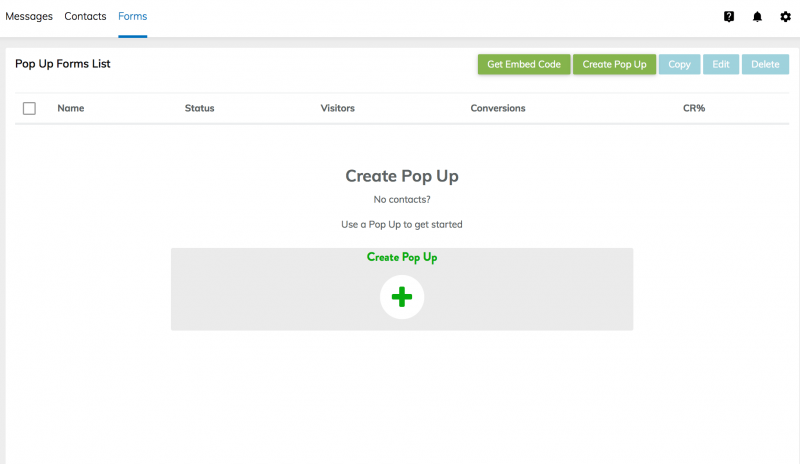
لديك ستة خيارات تخطيط مختلفة فيما يتعلق بمكان وضع النموذج على موقع الويب الخاص بك: توسيط أو ملء الشاشة أو الشعار العلوي أو الشعار السفلي أو الشريط الجانبي الأيسر أو الشريط الجانبي الأيمن.
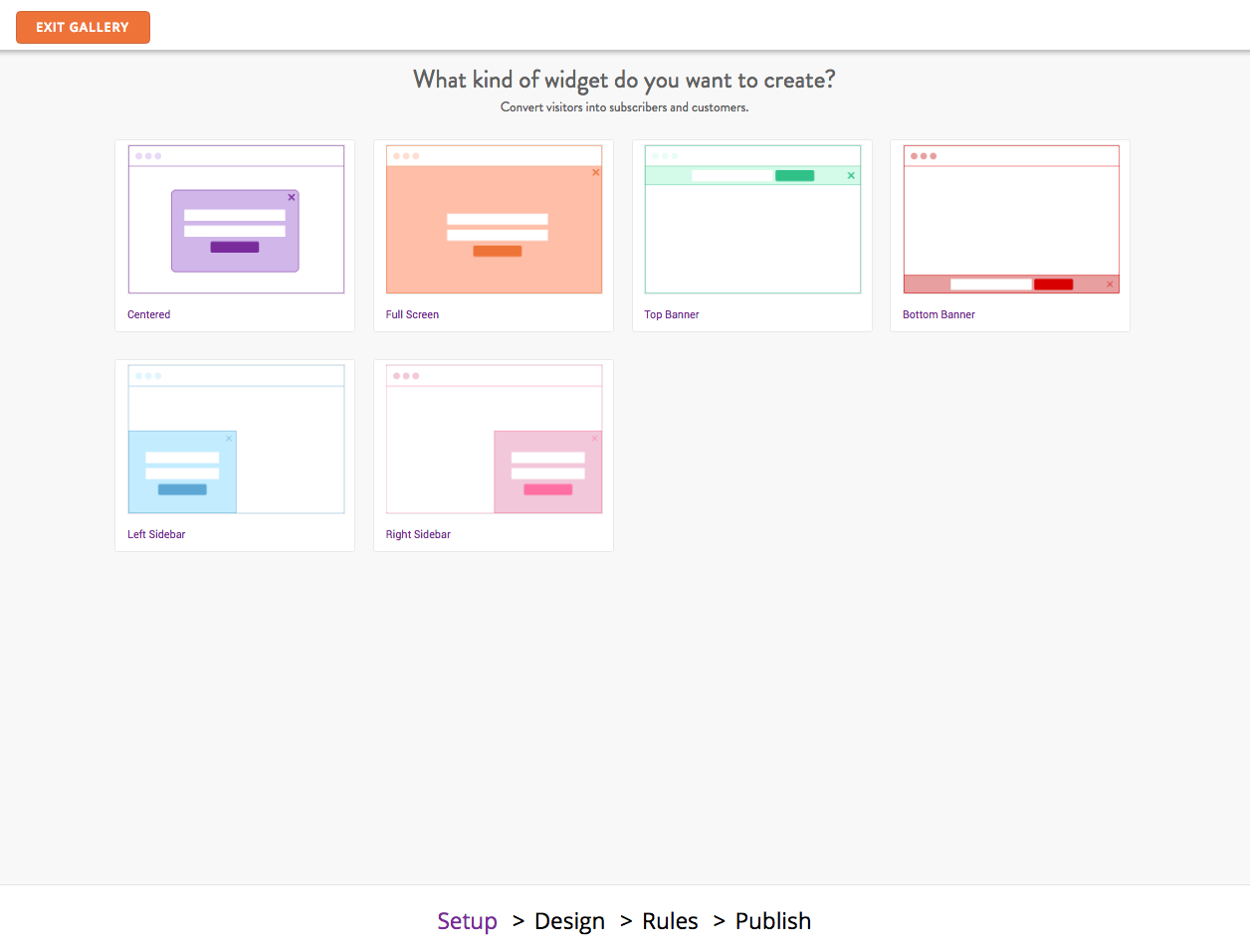
لكل تخطيط ، يوجد خياران للقالب يمكنك الاختيار منهما لنقطة بداية التصميم الخاص بك.
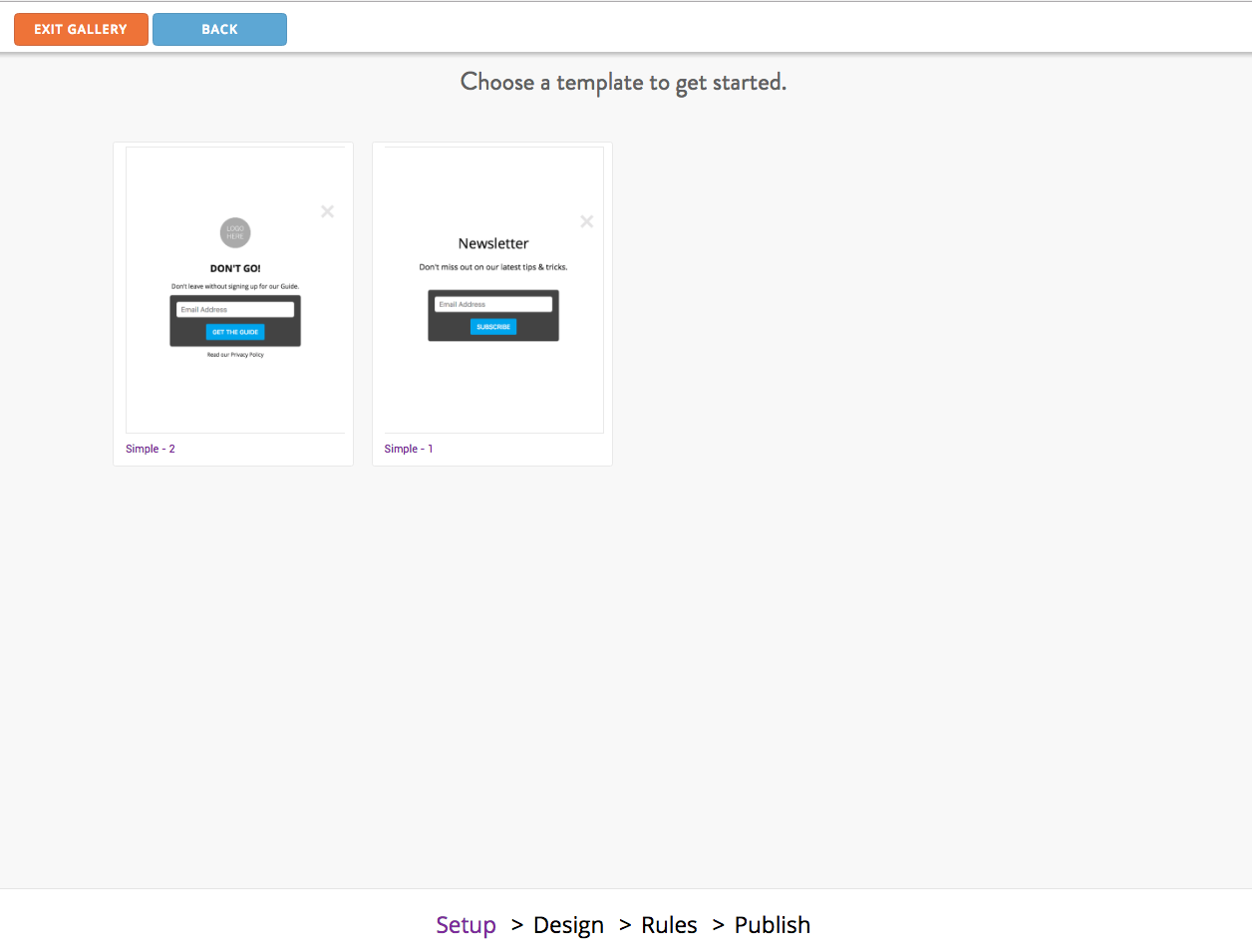

الخطوة الثانية: التصميم
أضف كتل المحتوى ، وقم بتحرير المحتوى وحدد نمط الصفحة في محرر Pop Ups. لديك خيار تضمين عدة حقول نموذج مختلفة. من عناوين البريد الإلكتروني للزوار إلى عناوين مواقع الويب الخاصة بهم ، ستتمكن من جمع المعلومات التي تحتاجها.
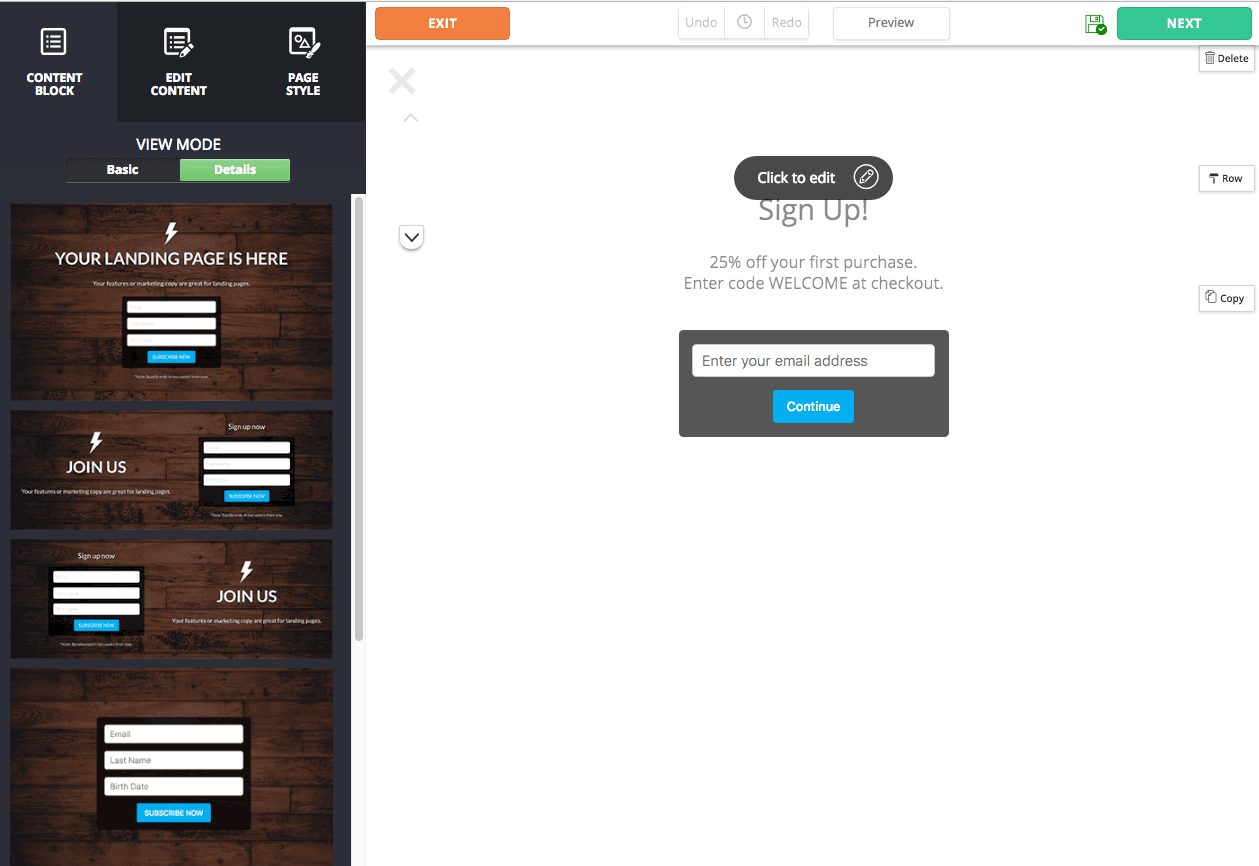
للتأكد من قيام الزوار بملء النماذج بالكامل ، لديك خيار إنشاء الحقول المطلوبة. إذا لم يقم زائر الموقع بملء الحقل المطلوب ، فسوف يرى خطأ أحمر في حقل النموذج.
الخطوة 3: القواعد
قم بتسمية النافذة المنبثقة (هذا للإشارة فقط ، ولن يتم عرضه لزوار موقع الويب) ، ثم اختر ما إذا كنت ترغب في ظهور النافذة المنبثقة في المجال الخاص بك أو على الصفحة المقصودة التي قمت بإنشائها بالفعل في حساب VerticalResponse الخاص بك.
حدد وقت تشغيل النافذة المنبثقة:
- عندما يهبط زائر على الصفحة
- عندما يحاول زائر مغادرة الصفحة
- بعد أن يقوم الزائر بالتمرير لأسفل نسبة من الصفحة (يمكنك الاختيار بين 10٪ و 100٪)
- بعد مهلة تحددها (يمكنك الاختيار بين 5 و 60 ثانية ، بزيادات قدرها خمس ثوان)
حدد عدد مرات ظهور النافذة المنبثقة:
- مرة واحدة لكل زائر
- في كل زيارة
- كل عدد معين من الزيارات (يمكنك الاختيار بين 1 و 10 زيارات)
- فقط في زيارات معينة (يمكن الاختيار بين الزيارة الأولى والعاشرة)
- ليس في الزيارة الأولى ولكن في جميع الزيارات التالية
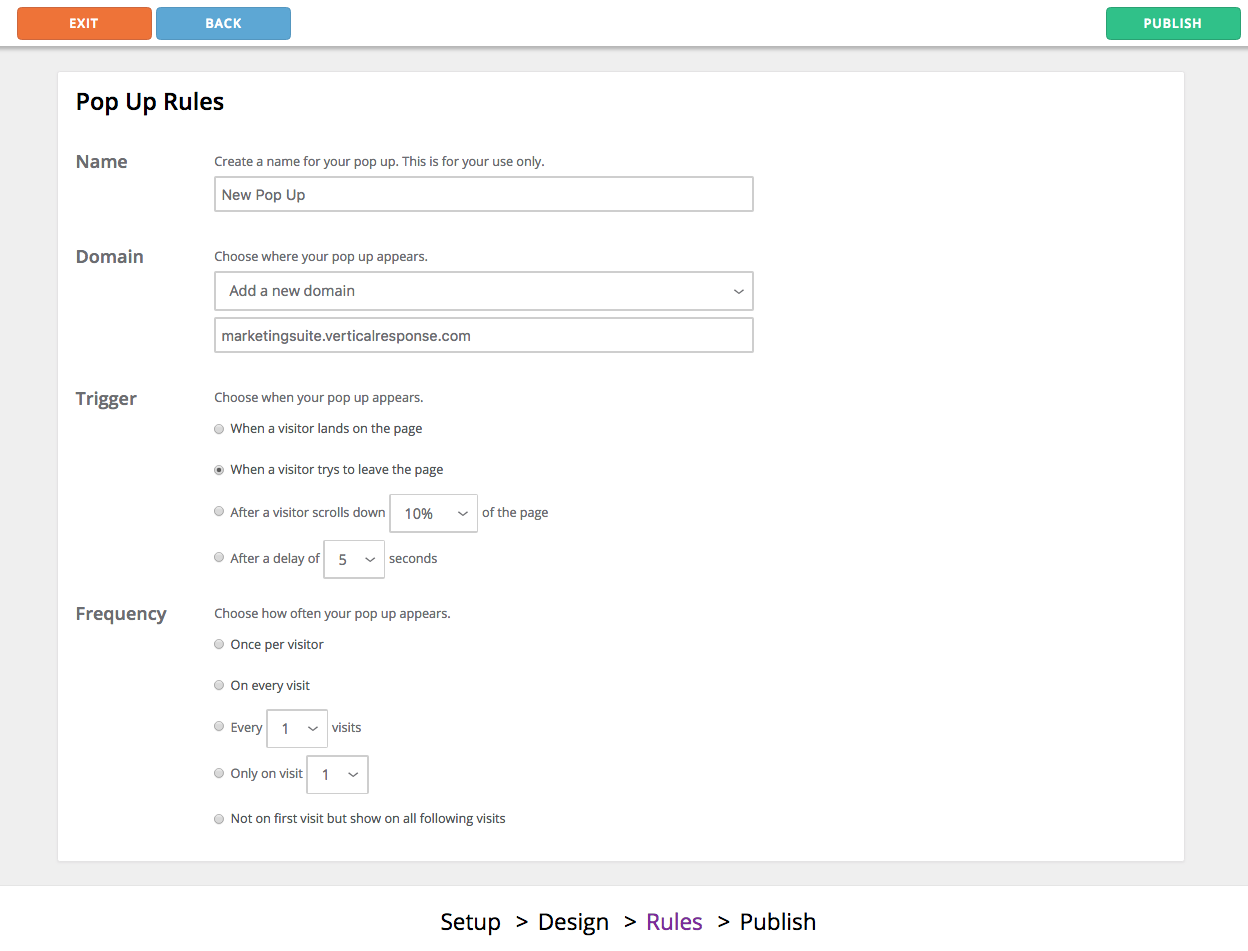
الخطوة 4: انشر
تؤكد هذه الخطوة أن النافذة المنبثقة قد تم نشرها وتوفر رمز التضمين الذي ستحتاج إلى لصقه في موقع الويب الخاص بك قبل علامة </body> مباشرة. حتى إذا اخترت استخدام صفحة مقصودة تم إنشاؤها بواسطة VerticalResponse في الخطوة 3 ، فستظل بحاجة إلى الانتقال إلى الصفحة المقصودة وإضافة رمز التضمين. لن يتم إضافة الرمز تلقائيًا.
بعد إضافة نافذة منبثقة إلى موقع الويب الخاص بك أو الصفحة المقصودة ، يمكنك عرض جميع النوافذ المنبثقة بالنقر فوق "نماذج" في شريط التنقل العلوي. سيتيح لك ذلك تحديد حالة كل نافذة منبثقة (اختيار ما إذا كنت تريد إبقائها نشطة أم لا) ، بالإضافة إلى عرض عدد الزوار والتحويلات ومعدل التحويل.
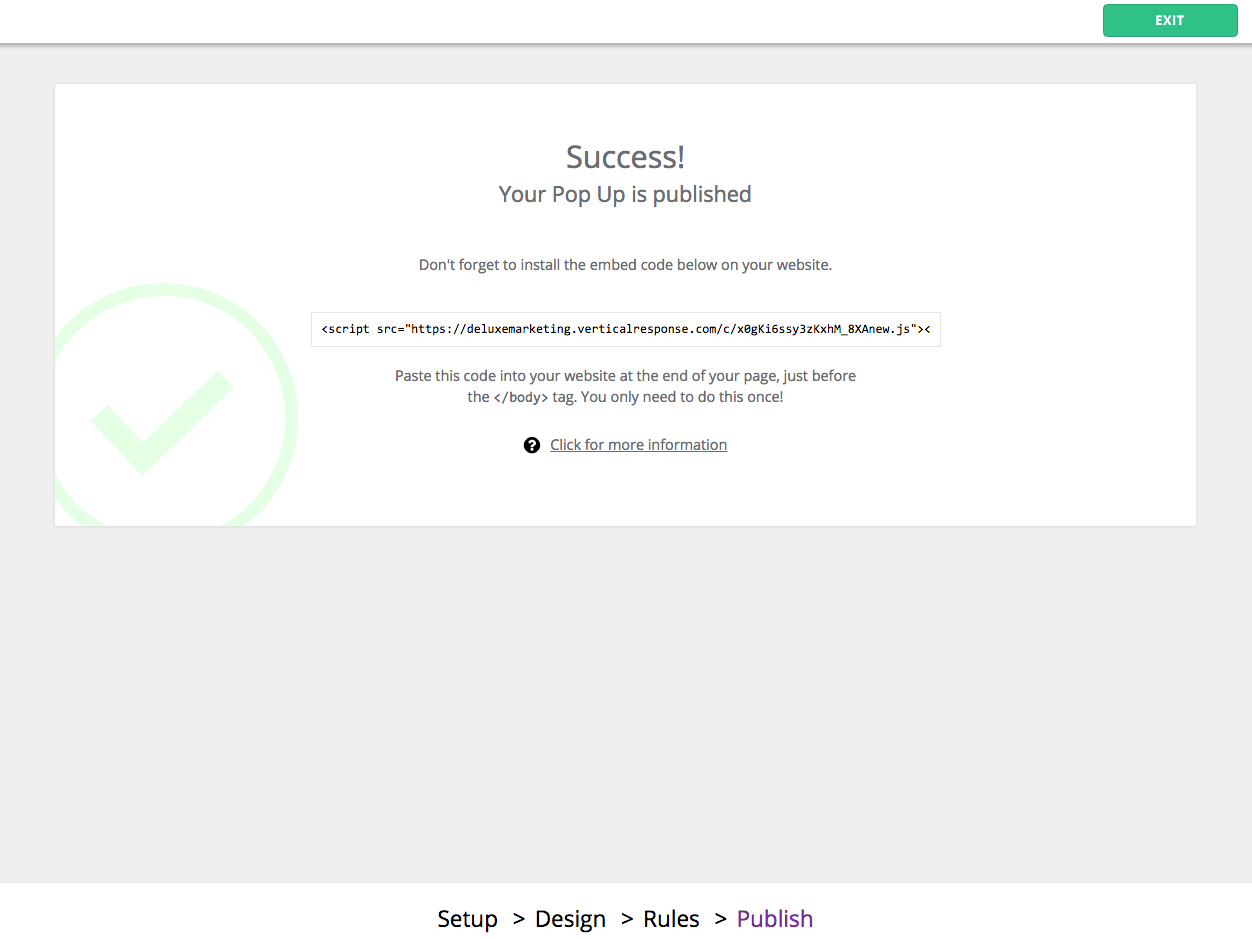
تساعدك VerticalResponse Pop Ups على جمع مشتركي الرسائل الإخبارية الجدد ، والتواصل مع العملاء المحتملين الذين يرغبون في معرفة المزيد عن منتجاتك أو خدماتك ، وجمع المعلومات الديموغرافية للزوار التي تمكنك من إنشاء رسائل تسويقية أكثر استهدافًا. ابدأ في إنشاء النوافذ المنبثقة اليوم.
قم ببناء وإرسال وتتبع رسائل البريد الإلكتروني التي تبدو رائعة على أي جهاز
 ابدأ تجربتك المجانية
ابدأ تجربتك المجانيةملاحظة المحرر: تم نشر هذا المنشور في الأصل في فبراير 2015. وقد تم تجديده وتحديثه للتأكد من دقته وأهميته.
